क्या आपको अपने मैप में बेहतर सुविधाएं जोड़नी हैं? Android Utility लाइब्रेरी के लिए Maps SDK टूल, क्लास की एक ओपन-सोर्स लाइब्रेरी है. यह कई ऐप्लिकेशन के लिए काम की है. GitHub रिपॉज़िटरी में, काम की क्लास और एक डेमो ऐप्लिकेशन शामिल है. इससे हर क्लास के इस्तेमाल के बारे में पता चलता है.
इस वीडियो में, क्रिस ब्रॉडफ़ुट ने यूटिलिटी लाइब्रेरी के बारे में बताया है. इसमें, पॉलीलाइन डिकोडिंग, गोलाकार ज्यामिति, और बबल आइकॉन पर फ़ोकस किया गया है.
त्वरित सेटअप
Android Utility लाइब्रेरी के लिए Maps SDK टूल इंस्टॉल करने के लिए, सेटअप गाइड पढ़ें.
काम की चीज़ें
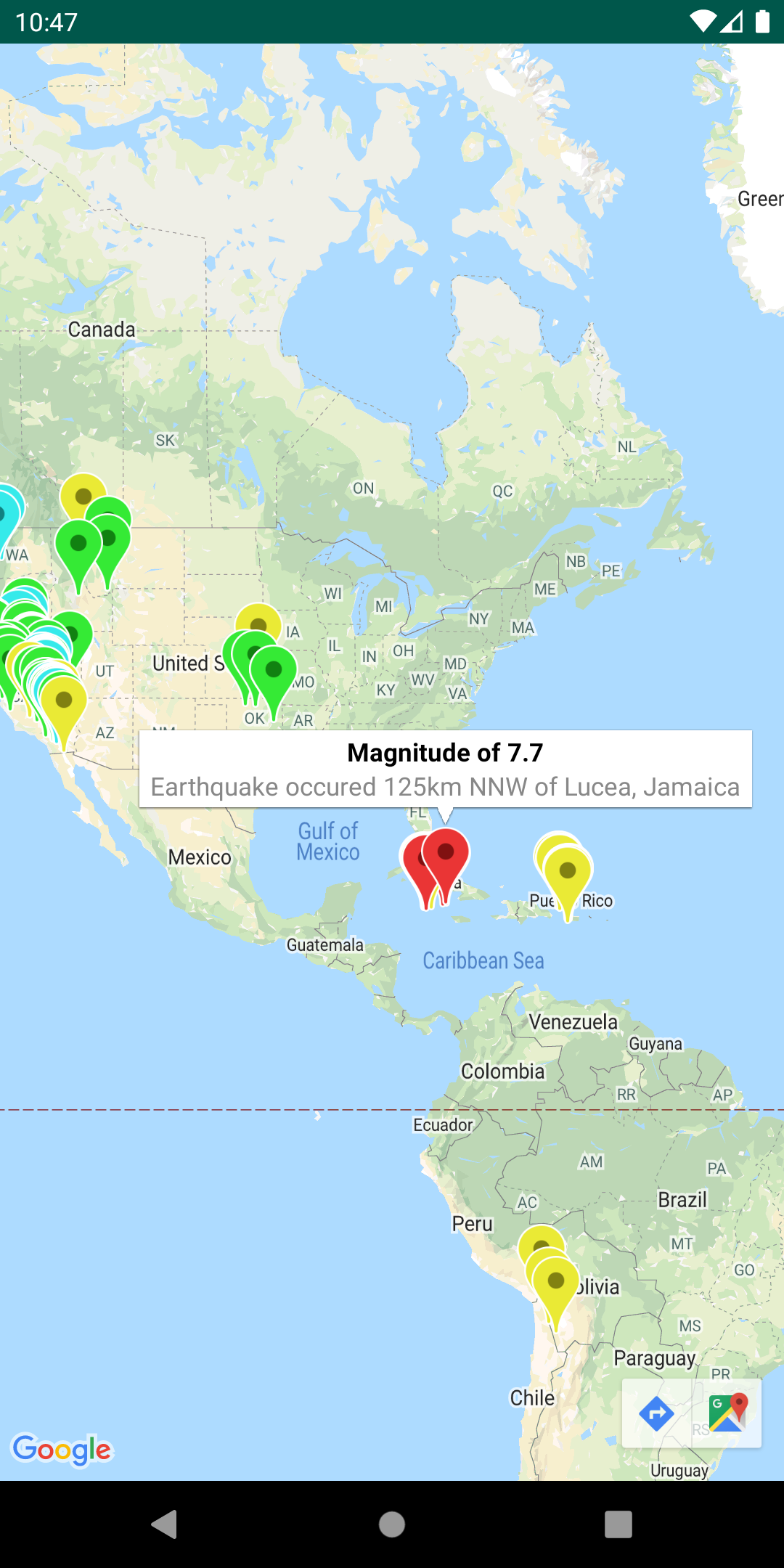
|
अपने मैप पर GeoJSON इंपोर्ट करनासुविधाओं को GeoJSON
फ़ॉर्मैट में सेव किया जा सकता है. साथ ही, इस सुविधा का इस्तेमाल करके उन्हें मैप के ऊपर लेयर के तौर पर रेंडर किया जा सकता है.
मैप में अपना GeoJSON डेटा जोड़ने के लिए, ज़्यादा जानकारी के लिए, Google Maps के Android GeoJSON टूल का दस्तावेज़ देखें. |
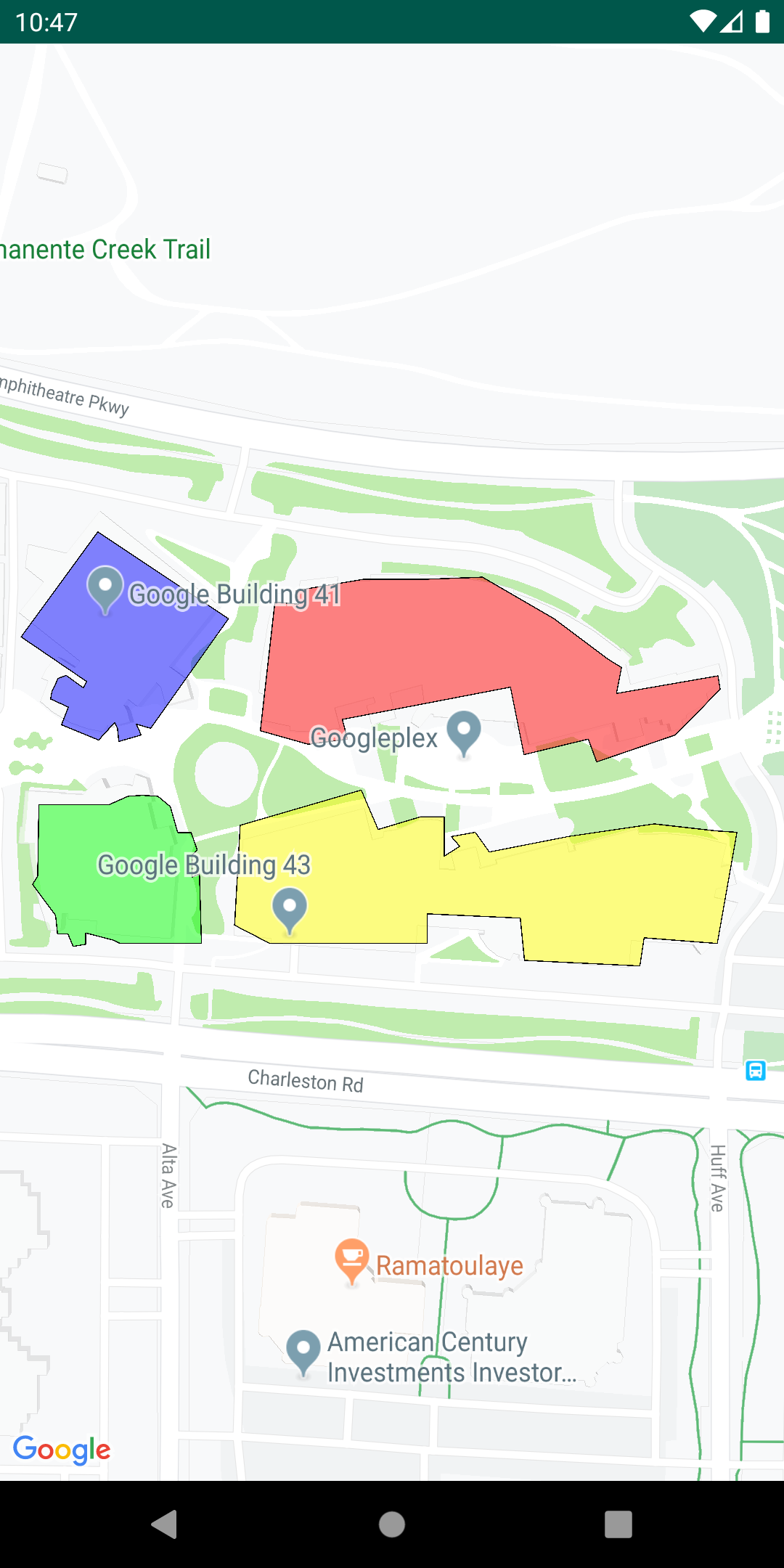
|
अपने मैप पर KML फ़ाइल इंपोर्ट करनाइस सुविधा का इस्तेमाल करके, KML ऑब्जेक्ट को भौगोलिक आकार में बदला जा सकता है. साथ ही, उन्हें मैप के ऊपर लेयर के तौर पर रेंडर किया जा सकता है. मैप में अपनी लेयर जोड़ने के लिए, ज़्यादा जानकारी के लिए, Google Maps के लिए Android KML यूटिलिटी के दस्तावेज़ देखें. |
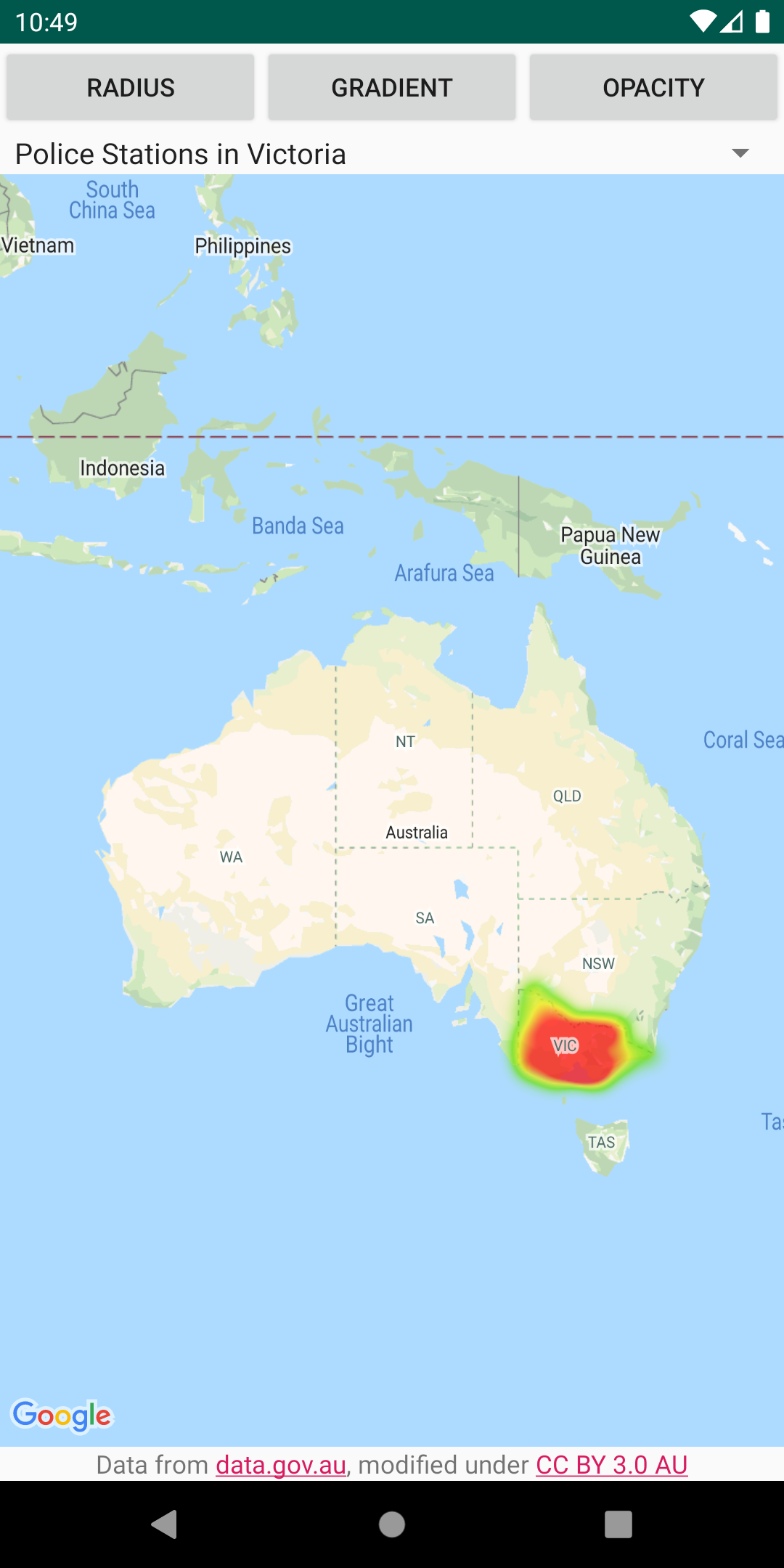
|
अपने मैप में हीटमैप जोड़नाहीटमैप की मदद से, दर्शक मैप पर डेटा पॉइंट के डिस्ट्रिब्यूशन और उनके बीच के अंतर को आसानी से समझ सकते हैं. हीटमैप में हर जगह पर मार्कर लगाने के बजाय, डेटा के डिस्ट्रिब्यूशन को दिखाने के लिए रंग और आकार का इस्तेमाल किया जाता है. ज़्यादा जानकारी के लिए, Google Maps के Android हीटमैप की सुविधा से जुड़ा दस्तावेज़ देखें. |
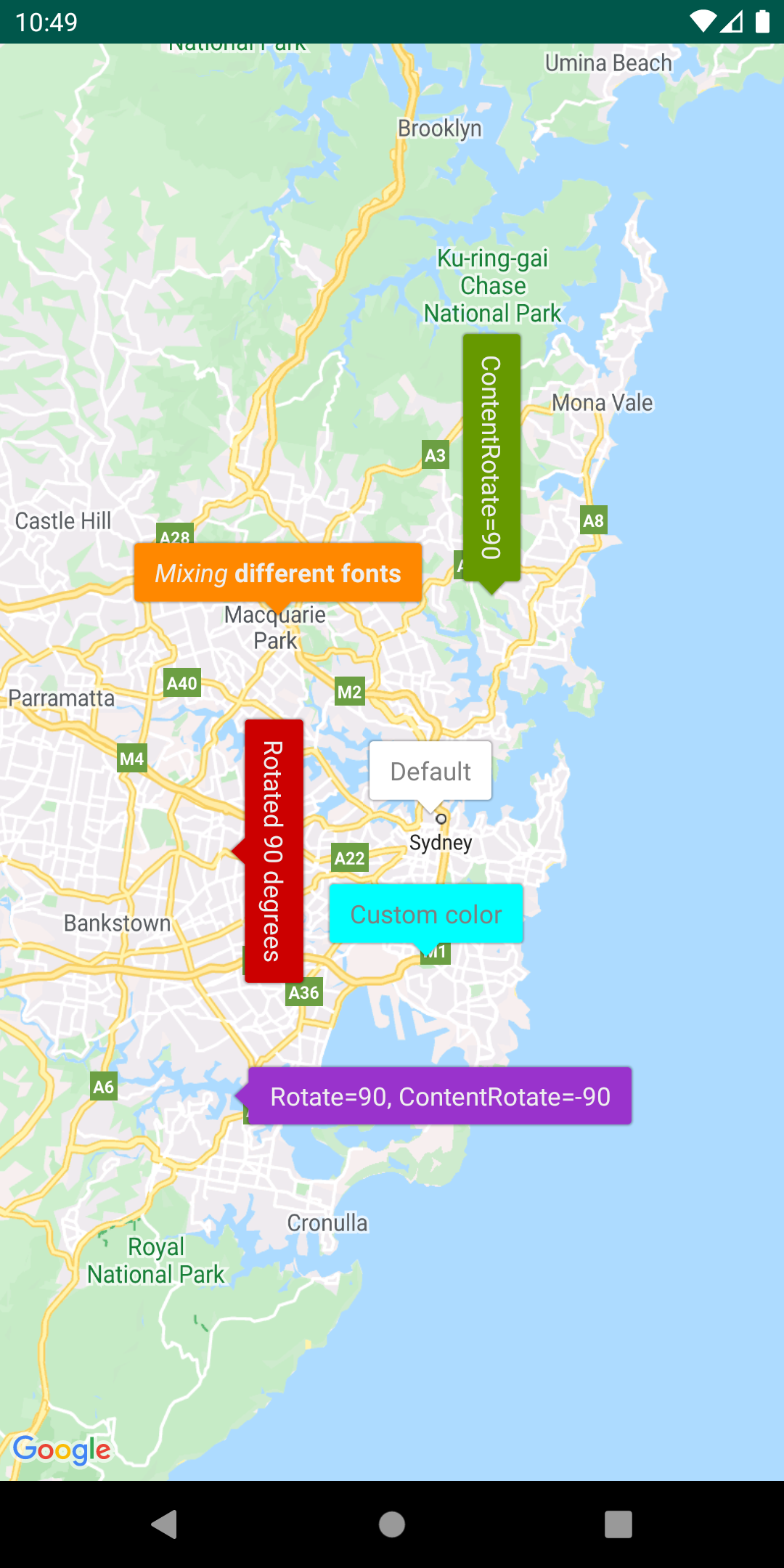
|
बबल आइकॉन की मदद से मार्कर को पसंद के मुताबिक बनानाअपने मार्कर पर जानकारी के स्निपेट दिखाने के लिए, |
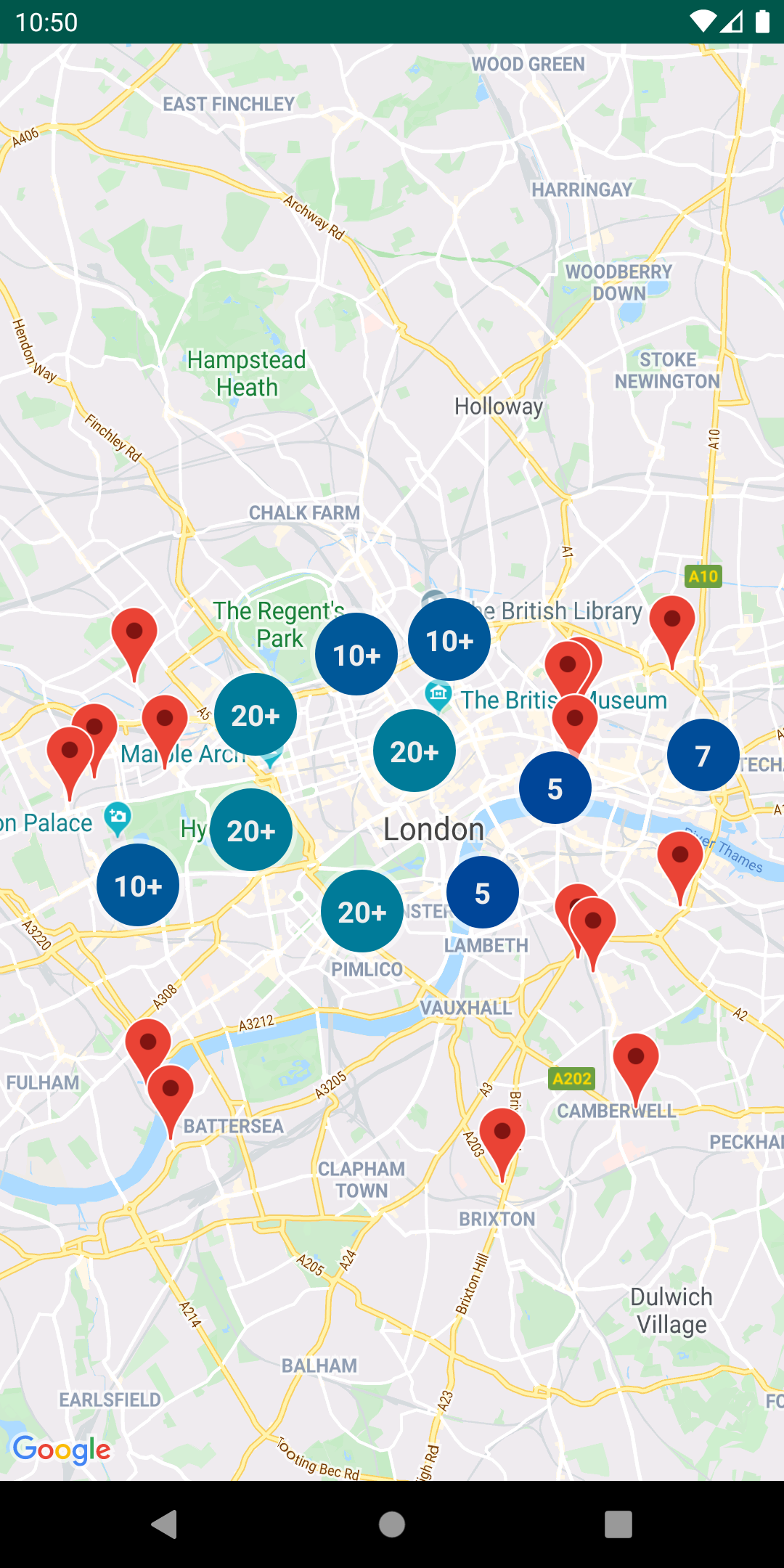
|
मार्कर क्लस्टर मैनेज करना
ज़्यादा जानकारी के लिए, Google Maps के Android मार्कर क्लस्टरिंग टूल से जुड़ा दस्तावेज़ देखें. |
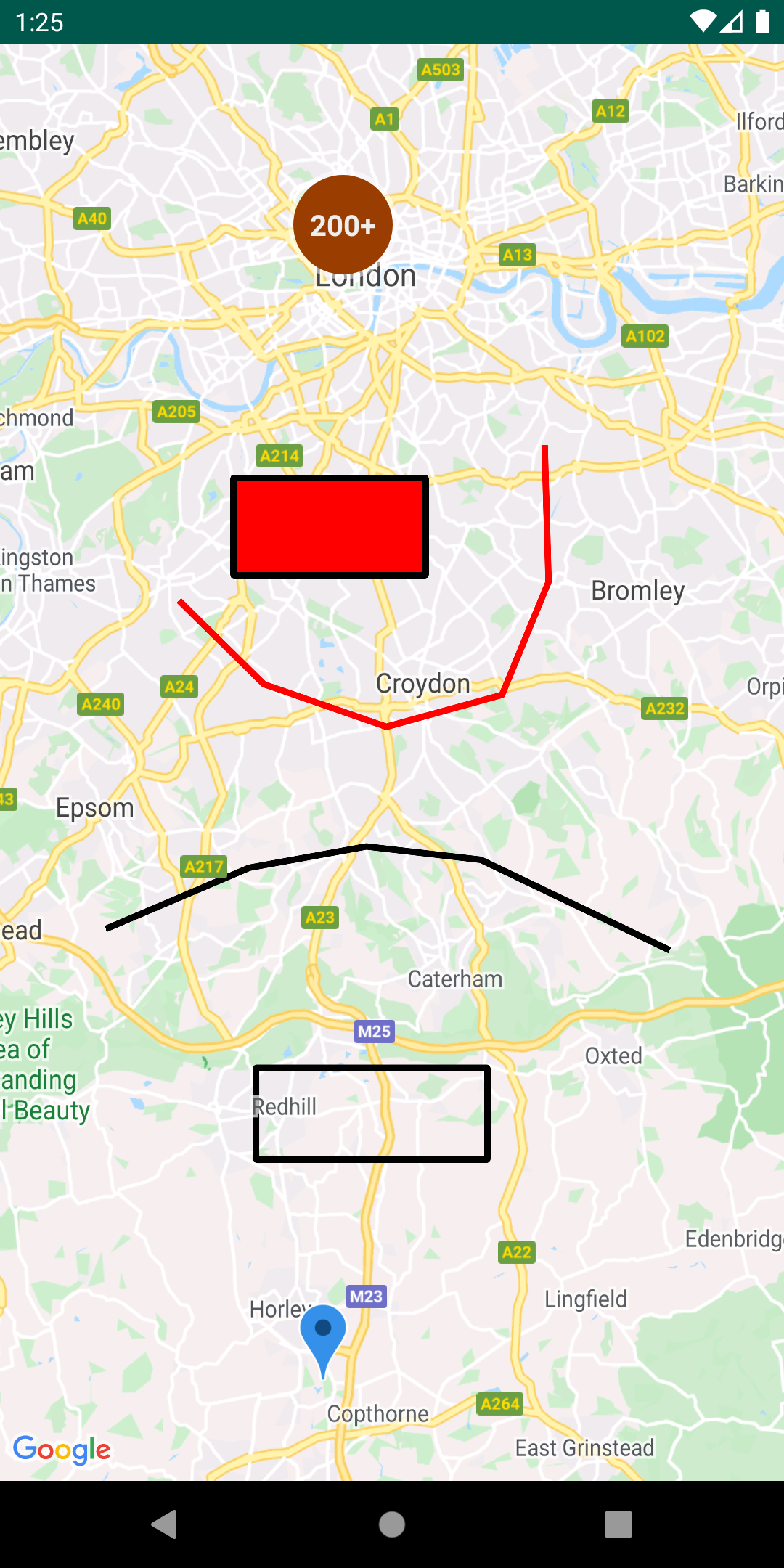
|
एक ही मैप में कई लेयर जोड़नाएक ही मैप पर, GeoJSON, KML, और क्लस्टर के साथ-साथ अपने मार्कर, पॉलीलाइन, और पॉलीगॉन की सुविधाएं दिखाई जा सकती हैं. हर लेयर में क्लिक करने पर होने वाली कार्रवाई तय करके, इन लेयर को इंटरैक्टिव भी बनाया जा सकता है.
ज़्यादा जानकारी के लिए, Google Maps के Android मल्टी लेयर डेमो पर मौजूद दस्तावेज़ देखें. |
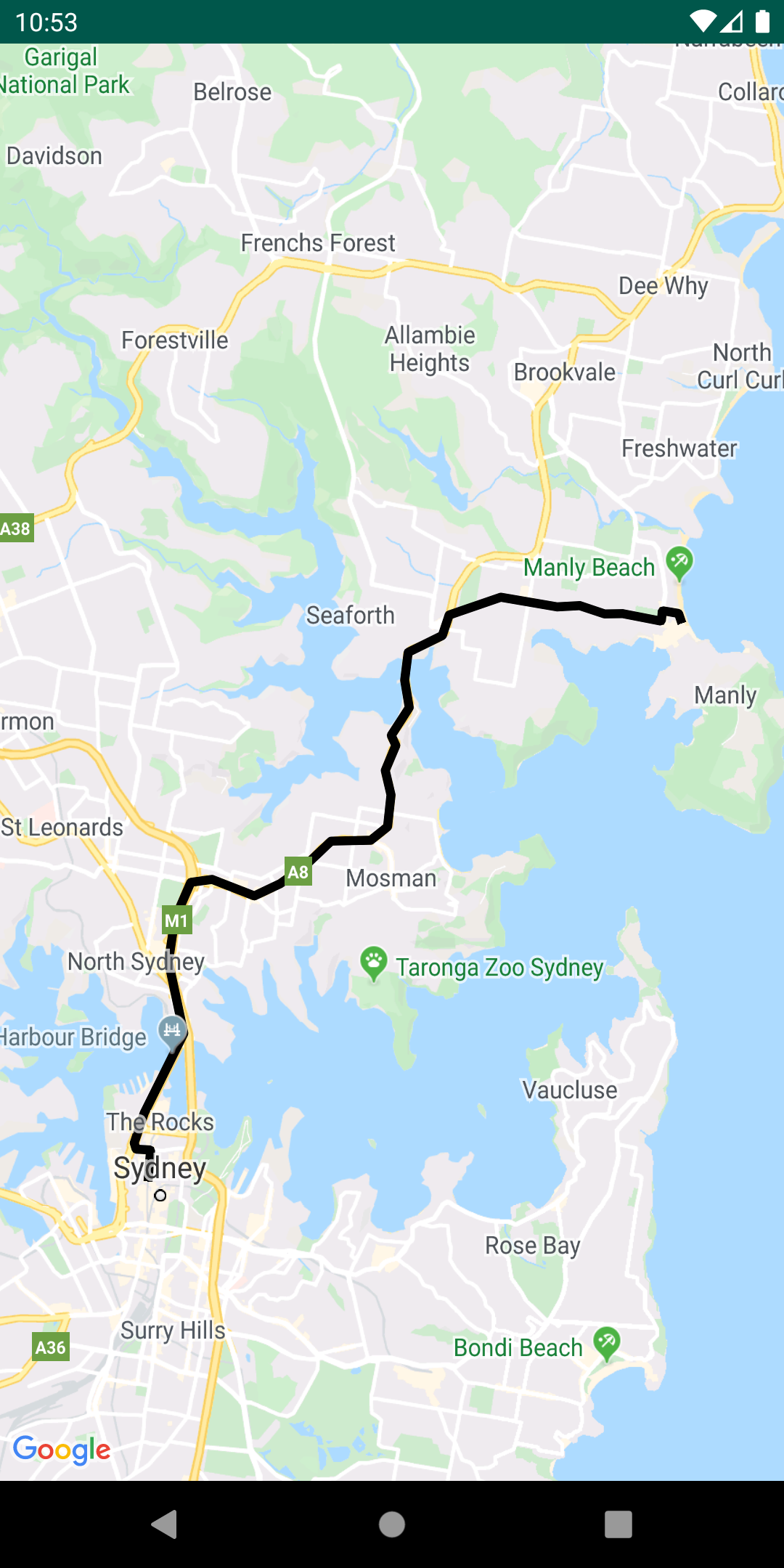
|
पॉलीलाइन को कोड में बदलना और कोड से बदलना
Google Maps में, किसी पॉलीलाइन या पॉलीगॉन की जानकारी देने वाले अक्षांश और देशांतर के निर्देशांक, कोड में बदली गई स्ट्रिंग के तौर पर सेव किए जाते हैं. पॉलीलाइन कोड के बारे में ज़्यादा जानकारी देखें. आपको यह कोड की गई स्ट्रिंग, Google के किसी एपीआई से मिले रिस्पॉन्स में मिल सकती है. जैसे, Directions API (लेगसी). Maps SDK for Android की यूटिलिटी लाइब्रेरी में |
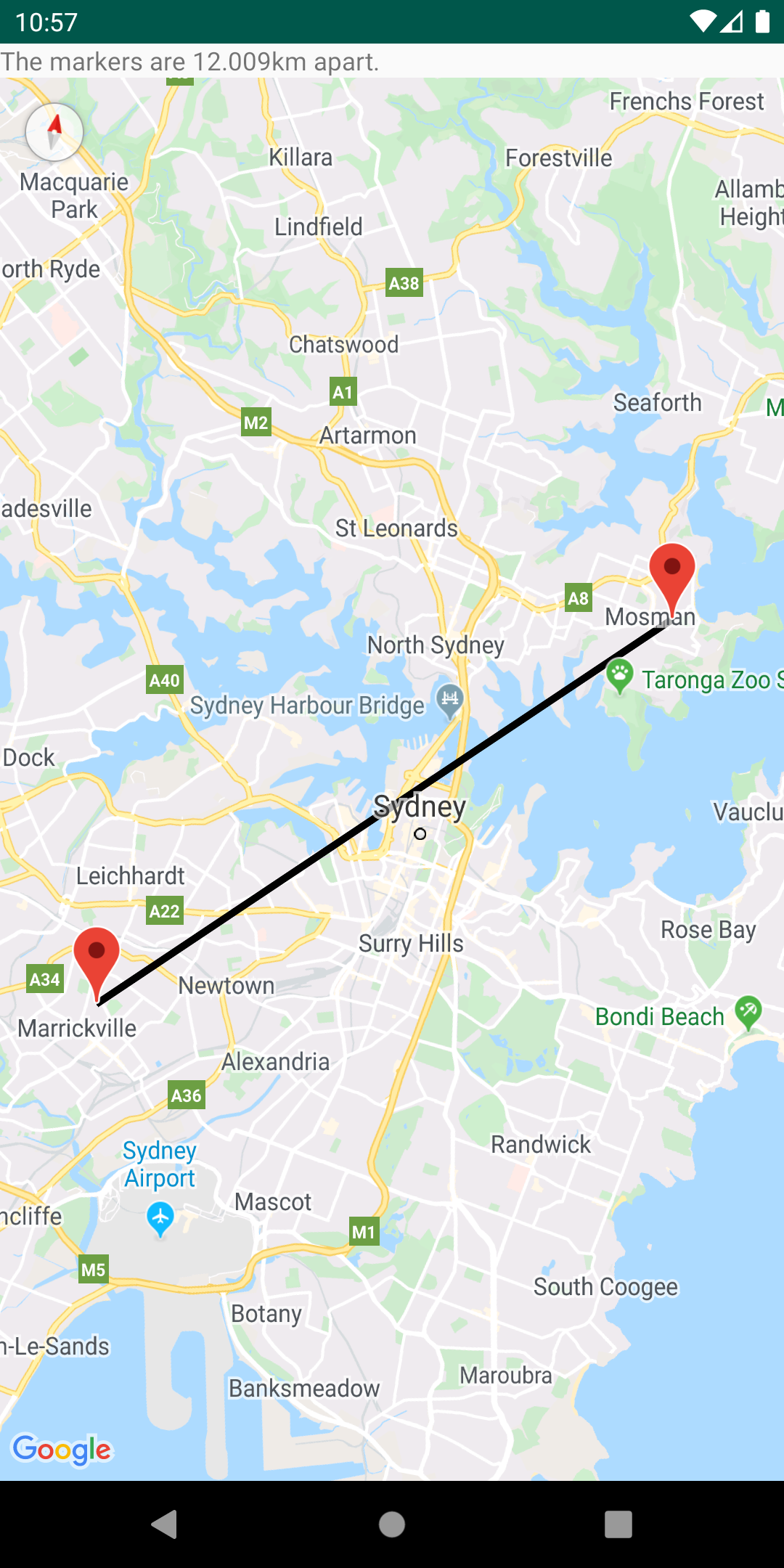
|
गोलाकार ज्यामिति की मदद से, दूरियों, क्षेत्रों, और हेडिंग का हिसाब लगाना
यूटिलिटी में मौजूद तरीकों की पूरी सूची देखने के लिए, रेफ़रंस दस्तावेज़ देखें. |
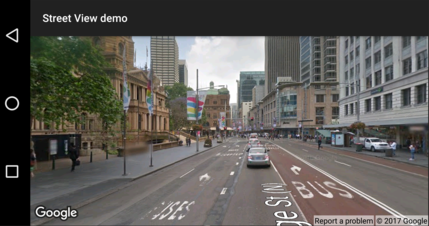
|
देखें कि किसी जगह के लिए Street View उपलब्ध है या नहीं.
ज़्यादा जानकारी के लिए, GitHub पर Street View के मेटाडेटा की सुविधा के दस्तावेज़ देखें. |

